Die Größe spielt keine Rolle: 5 Möglichkeiten, die Bildgröße überall in KB zu reduzieren
Das Online-Versenden von Bildern kann manchmal ein Problem sein. Einer der Gründe ist, dass Sie es müssen Bildgröße in KB reduzieren weil die Dateigröße zu groß ist, was viele soziale Apps auf eine bestimmte Größe beschränken. Da dies selbst bei E-Mail-Diensten wie Gmail ein häufiges Problem ist, gibt es Möglichkeiten, die Bildgröße in KB zu reduzieren. Dieser Artikel bietet die besten Lösungen, damit Sie Ihre Bilder ununterbrochen online mit Freunden teilen können.
Guide-Liste
Teil 1: 3 Tools zum Reduzieren der Bildgröße in 50/100 KB [Online] Teil 2: 2 Tools zum Verkleinern von Bildern auf 20/50/100 KB [Windows/Mac] Teil 3: FAQs zum Reduzieren der Bildgröße in KBTeil 1: 3 Tools zum Reduzieren der Bildgröße in 50/100 KB [Online]
Die folgenden Tools sind online verfügbar. Sie bieten kostenlose Dienste zum Komprimieren von Bildern in bestimmte Dateigrößen an. Hier sind ohne weiteres drei Bildreduzierer zum Ausprobieren.
1. AnyRec Image Compressor
Um die Bildgröße effektiv auf 50/100 KB zu reduzieren, verwenden Sie AnyRec Free Image Compressor Online. Das Online-Tool verfügt über den neuesten KI-Algorithmus, der dabei hilft, Fotos bis zu 80% zu komprimieren, ohne an Qualität zu verlieren. Beim direkten Vergleich gibt es keinen großen Unterschied zwischen dem Originalbild und der Ausgabe. Das Gute am Free Image Compressor ist, dass er mehrere Bilddateiformate unterstützt, darunter JPEG, TIFF, SVG, PNG, GIF und mehr.
Merkmale:
- Unterstützt die schnelle Reduzierung mehrerer Bildformate auf KB.
- Erlauben Sie das Hochladen von bis zu 40 Dateien mit einer Dateigröße von 5 MB zum Komprimieren.
- Optimieren Sie das Bild, um nach dem Export eine qualitativ hochwertige Ausgabe zu gewährleisten.
- Löschen Sie die hochgeladenen und komprimierten Fotos, um Ihre Privatsphäre zu schützen.
Schritt 1.Besuchen Sie AnyRec Free Image Compressor Online auf Ihrem Tab. Klicken Sie auf die Schaltfläche „Bilder hinzufügen“, um das Bild auszuwählen. Bestätigen Sie den Upload, indem Sie auf die Schaltfläche „Öffnen“ klicken.
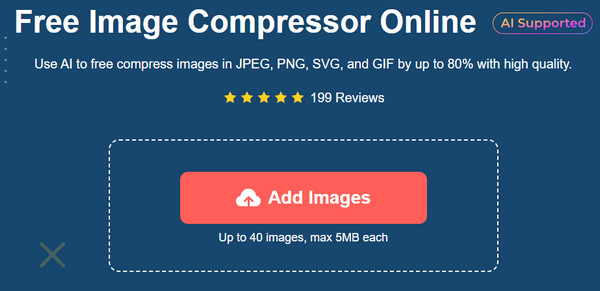
Schritt 2.Da das Online-Tool Fotos in wenigen Sekunden generiert, laden Sie weitere Dateien hoch, indem Sie auf dieselbe Schaltfläche klicken. Der Fortschritt jedes Uploads wird mit dem Parameter angezeigt.

Schritt 3.Sobald alle Bilder vom Online-Tool hochgeladen und komprimiert wurden, klicken Sie auf die Schaltfläche „Alle herunterladen“, um die Dateien auf Ihrem Computer zu speichern.
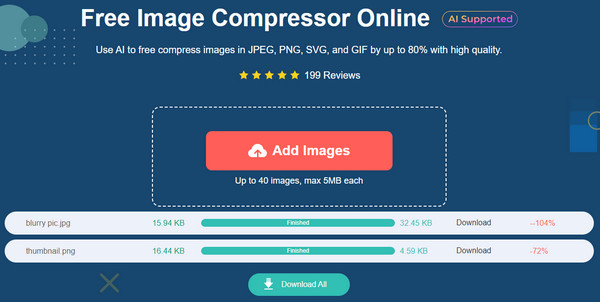
2. 11zon
11zon ist ein multifunktionales Online-Tool mit Konvertern und Kompressoren für verschiedene Dateitypen. Neben der Reduzierung der Bildgröße auf 50/100 KB ermöglicht 11zon die Komprimierung von PDF, JPEG, WEBP und PNG auf die gewünschte Größe. Sie können auch andere Tools wie Word zu PDF, PDF zusammenführen, Wasserzeichen hinzufügen und Bildkonverter ausprobieren. Da 11zon jedoch kostenlos ist, ist die Benutzeroberfläche voller Werbung, was nervig sein kann.
Schritt 1.Gehen Sie zur offiziellen Webseite und wählen Sie die Schaltfläche „Bild komprimieren“. Klicken Sie auf die Schaltfläche „Bild auswählen“, um Bilder aus Ihrem Ordner hochzuladen. Suchen Sie unter dem hochgeladenen Foto nach der neuen Website.
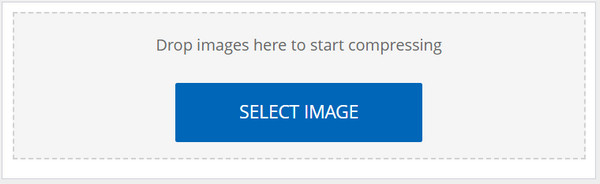
Schritt 2.Steuern Sie die Ebene, indem Sie den Schieberegler bewegen, und klicken Sie dann auf die Schaltfläche „Komprimieren“, um die neue Größe zu generieren. Führen Sie eine Stapelkomprimierung durch, indem Sie weitere Bilder importieren. Wenn Sie fertig sind, klicken Sie auf die Schaltfläche „Herunterladen“, um die Ausgaben zu speichern.
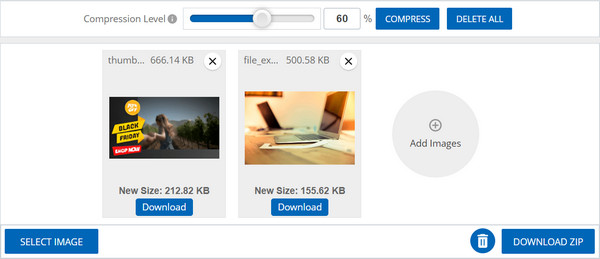
3. GrößePixel ändern
ResizePixel ist ein einfaches Online-Tool, das die Bildgröße auf 50/100 KB reduziert. Aber im Gegensatz zu seiner einfachen Benutzeroberfläche bietet es Einstellungen zur Manipulation des Seitenverhältnisses durch Ändern der Breite und Höhe der Datei. Neben den wesentlichen Funktionen können Benutzer auch andere Tools wie Größenänderung, Zuschneiden, Spiegeln und mehr verwenden. Sehen Sie sich die Demonstration unten zur Verwendung von ResizePixel an.
Schritt 1.Klicken Sie auf der Webseite von ResizePixel auf die Schaltfläche „Bild hochladen“, um das Foto zu öffnen und auszuwählen. Ändern Sie nach dem Hochladen das Seitenverhältnis des Bildes. Alternativ können Sie die Option % aktivieren, um die Dateigröße prozentual zu ändern.
Schritt 2.Klicken Sie auf die Schaltfläche „Größe ändern“, um die neue Ausgabegröße zu generieren. Klicken Sie dann unten rechts auf der Website auf die Schaltfläche „Zum Download gehen“. Importieren Sie ein weiteres Foto, indem Sie auf die Schaltfläche „Neu hochladen“ klicken.
Teil 2: 2 Tools zum Verkleinern von Bildern auf 20/50/100 KB [Windows/Mac]
Wenn Sie die Bildgröße in KB ständig reduzieren müssen, empfiehlt dieser Beitrag zwei Desktop-Tools für Windows und Mac. Sehen Sie sich für eine professionelle und effiziente Komprimierung zwei Softwareprogramme an, die einen Versuch wert sind.
1. Photoshop
Adobe Photoshop ist ein professioneller Fotoeditor mit einer Methode zum Reduzieren der Bildgröße auf 100 KB, 50 KB oder noch kleiner. Da es plattformübergreifend ist, können Sie es auf Windows, Mac und Linux herunterladen. Es bietet mehrere Optionen zum Erhöhen oder Verringern der Dateigröße, während Sie die Qualität optimieren können. Wenn Sie mit Photoshop und seiner anspruchsvollen Lernkurve nicht vertraut sind, führen Sie die folgenden Schritte aus Ändern Sie die Größe von Bildern in Photoshop.
Schritt 1.Öffnen Sie die App auf Ihrem Computer und laden Sie das Bild hoch, indem Sie es aus dem Ordner ablegen. Gehen Sie nach dem Hochladen zum Menü „Datei“ und klicken Sie auf die Schaltfläche „Für Web speichern“.
Schritt 2.Wenn das Dialogfeld angezeigt wird, wählen Sie das Ausgabeformat, die Qualität und andere Einstellungen aus. Klicken Sie auf die Schaltfläche „Speichern“, um alle Änderungen zu übernehmen und das komprimierte Bild auf Ihrem Gerät zu speichern.
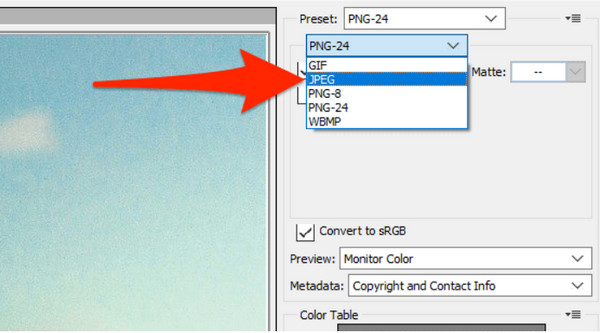
2. Vorschau auf dem Mac
Wenn Sie ein Mac-Benutzer sind, ist es am besten, die Bildgröße mithilfe der Vorschau auf 100 KB zu verkleinern. Es ist der Standard-Fotobetrachter und bietet Bearbeitungsfunktionen wie Zeichenwerkzeuge und eine Bildgrößenänderung. Im Gegensatz zu Photoshop ist Preview benutzerfreundlich und kostenlos nutzbar, aber leider nur für Mac-Versionen verfügbar.
Schritt 1.Öffnen Sie den Finder und wählen Sie das Bild aus, das Sie komprimieren möchten. Nachdem Sie das Foto in der Vorschau geöffnet haben, gehen Sie zum Menü „Extras“ in der oberen Symbolleiste und wählen Sie „Größe anpassen“.
Schritt 2.Verwenden Sie die Maßeinheit entsprechend. Zu den Optionen gehört die Größenänderung des Bildes nach Pixel, Zoll und Prozentsatz. Klicken Sie auf die Schaltfläche „OK“, um alle Änderungen zu übernehmen.
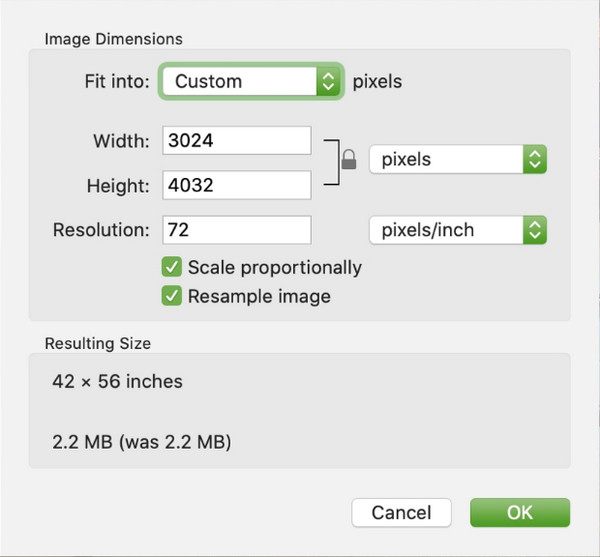
Teil 3: FAQs zum Reduzieren der Bildgröße in KB
-
Reduziert das Zuschneiden eines Fotos die Dateigröße?
Ja, durch das Zuschneiden einiger Teile eines Bildes kann die Dateigröße verringert werden. Bedenken Sie jedoch, dass das Zuschneiden zu mehr Rauschen oder digitaler Körnung führt, wenn das Foto auf seine Originalgröße vergrößert wird. Daher wird weiterhin empfohlen, einen Bildkomprimierer zu verwenden, um die Dateigröße zu reduzieren, ohne zu viel Qualität einzubüßen.
-
Wie funktioniert die Reduzierung der Bilddateigröße?
Ein Bildkompressor oder -reduzierer ist ein Tool, das die Dateigröße eines Fotos auf Bytes minimiert, ohne dass die Bildqualität unter den Standard fällt. Dieser Vorgang hilft beim Teilen von Fotos in sozialen Apps, die Einschränkungen hinsichtlich der Dateigröße haben, und spart sogar etwas Speicherplatz auf dem Gerät, indem alle hochwertigen Bilder komprimiert werden.
-
Wie kann ich die Bildgröße in KB auf Smartphones reduzieren?
Online-Bildkomprimierer sind in einem Browser Ihres Mobilgeräts verfügbar. Sie können aber auch Apps installieren, um die Dateigröße zu reduzieren. Probieren Sie Video- und Bildkompressorgröße, JPG-Bildkonverter, Bildgröße in KB und MB komprimieren und Fotokompressor-Resizer aus. Diese Apps sind im App Store und bei Google Play verfügbar.
Abschluss
Jetzt können Sie Bilder ganz einfach online in bester Qualität teilen Ändern Sie die Größe von Fotos für Instagram, Facebook, Reddit und weitere Websites! Erfahren Sie mehr darüber Reduzieren der Bildgröße in KB ermöglicht es Ihnen, Bilder mit dem Standardtool auf Ihrem Gerät oder Online-Komprimierern zu komprimieren. Nutzen Sie AnyRec Free Image Compressor Online für einen effizienteren und professionelleren Kompressor, um die Bildgröße ohne Registrierung auf 20, 30, 40, 50.100 KB zu reduzieren!
